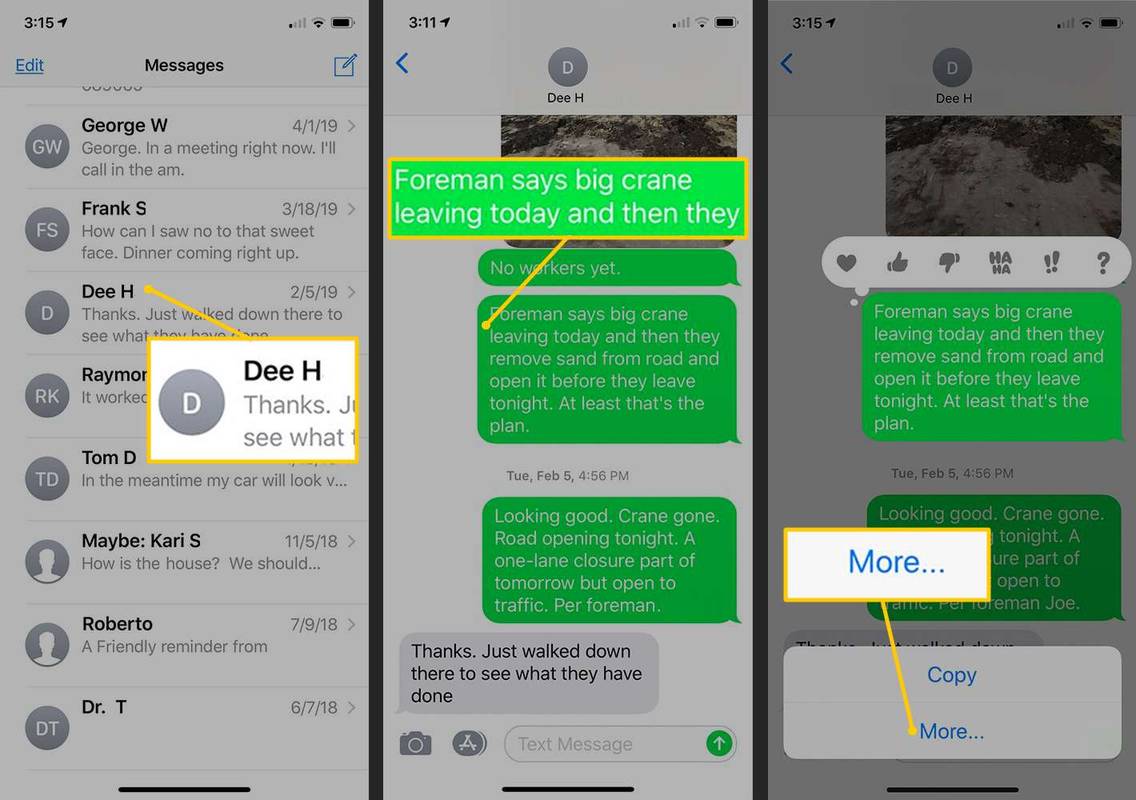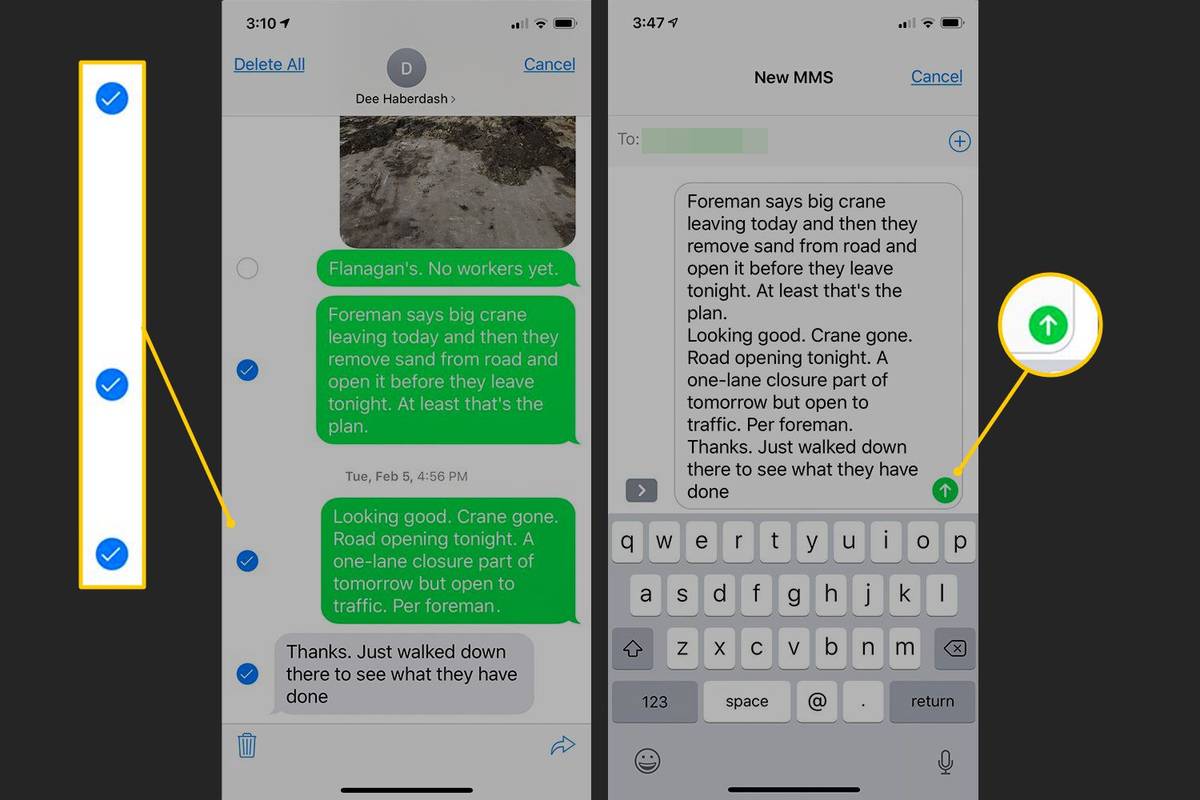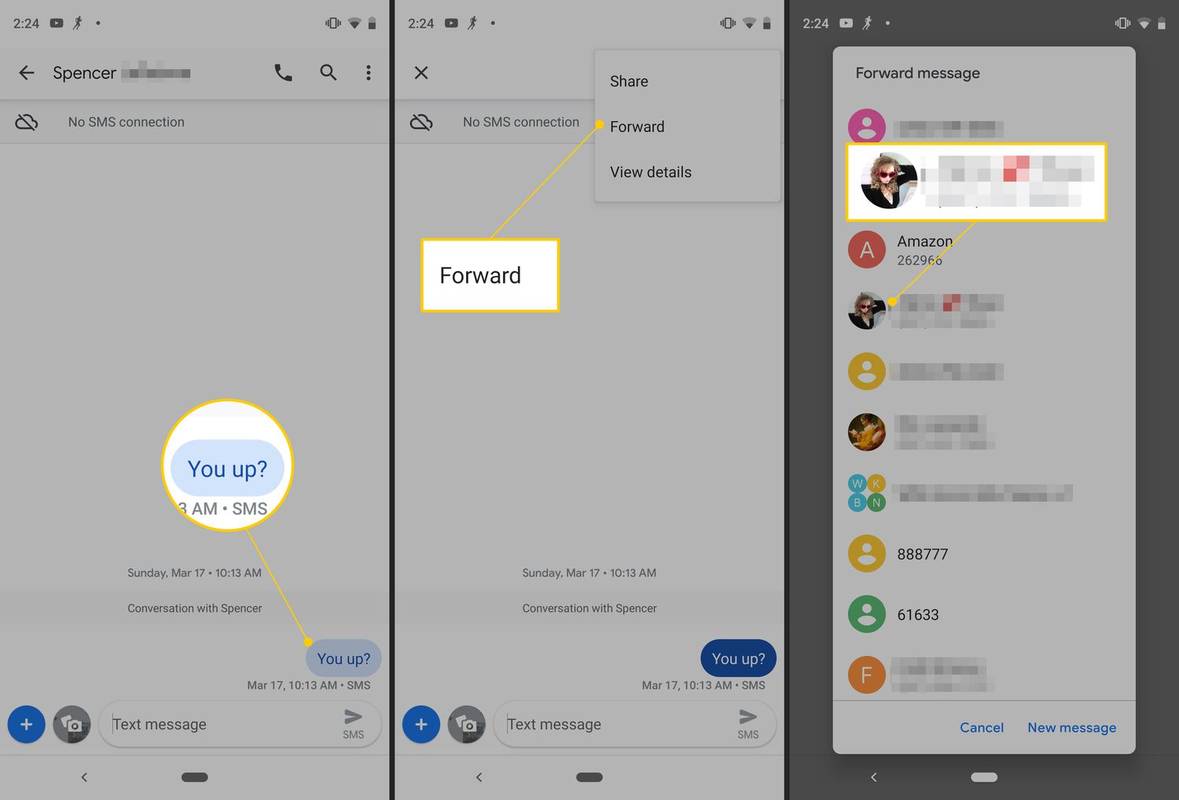Ką žinoti
- „iPhone“ atidarykite Žinutės ir bakstelėkite pokalbį, kurį norite persiųsti. Paspauskite ir palaikykite, kad pamatytumėte papildomas parinktis. Bakstelėkite Daugiau > Persiųsti .
- „Android“ atidarykite Žinutės ir bakstelėkite pokalbį, kurį norite persiųsti. Paspauskite ir palaikykite, kad pamatytumėte papildomas parinktis. Bakstelėkite Persiųsti .
- Kai persiunčiate tekstą el. paštu, gali būti pašalintas visas formatavimas, įskaitant kiekvieno pokalbyje dalyvaujančio asmens vardus.
Nesvarbu, ar norite išsaugoti juokingą tekstinį pranešimą, ar neprarasti svarbios informacijos, vienas iš paprasčiausių būdų yra persiųsti tekstą į el. pašto paskyrą. Mes parodome, kaip. Šiame straipsnyje pateiktos instrukcijos taikomos iOS ir Android įrenginiams su palaikomomis operacinių sistemų versijomis.
Kaip persiųsti tekstinius pranešimus į el. paštą „iPhone“.
Galite persiųsti tekstus savo el. pašto adresu iPhone be jokių trečiųjų šalių programėlės .
Šios instrukcijos taikomos „iPhone“ įrenginiams su „iOS 11“ ir naujesne versija.
-
Nuo Žinutės programą, atidarykite pokalbį, kurį norite persiųsti.
-
Paspauskite ir palaikykite pranešimą, kol pasirodys papildomos parinktys.
-
Bakstelėkite Daugiau .
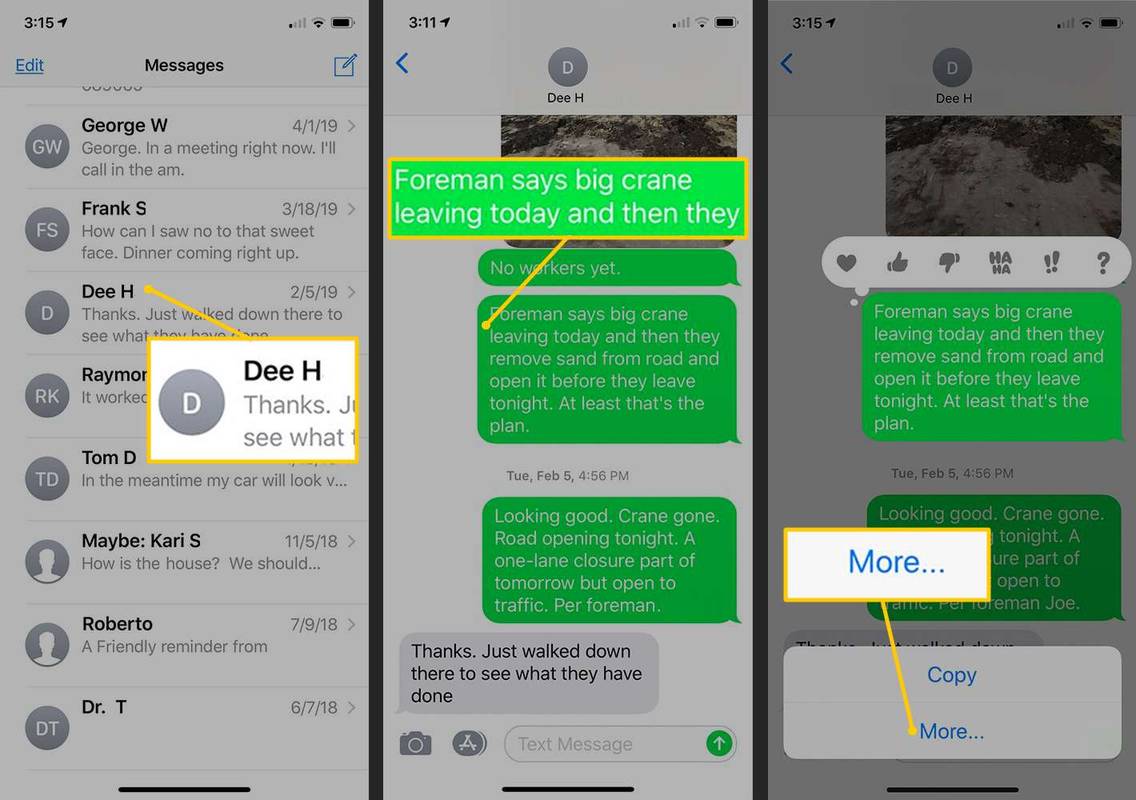
-
Bakstelėkite ratas šalia pranešimų, kuriuos norite persiųsti.
-
Pasirinkite Persiųsti mygtuką, kad atidarytumėte Nauja MMS ekranas.
kaip pakeisti mano orlaivio pavadinimą
-
Viduje Į laukelyje įveskite el. pašto adresą, kuriuo norite siųsti tekstus.
-
Bakstelėkite Siųsti rodyklė.
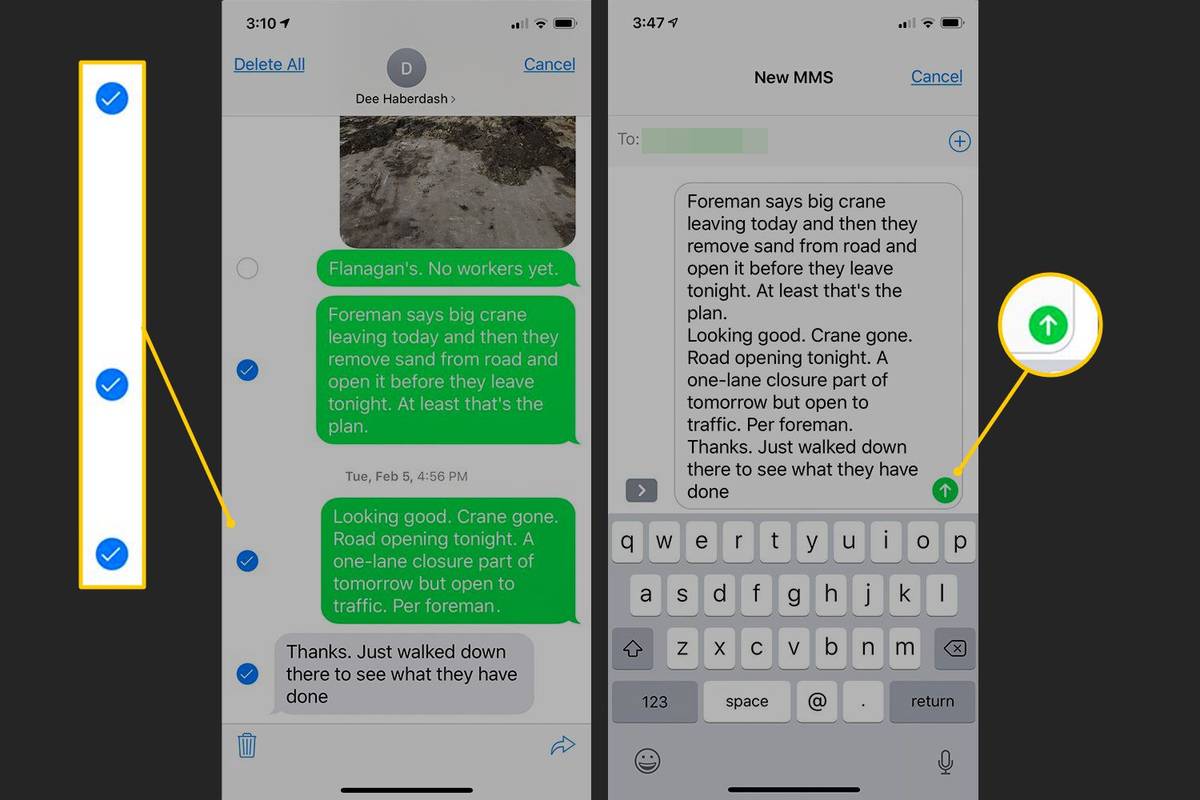
Žinutės siunčiamos kaip paprastas tekstas, nenurodant, kuris dalyvis ką pasakė. Vaizdai ir vaizdo įrašai taip pat gali būti persiųsti tokiu būdu.
Norėdami rasti tekstinį pranešimą, kurį siuntėte el. paštu, ieškokite el. laiško tokiu formatu:
|_+_|Tačiau dalis po @ gali būti nuskaitoma ne taip, kaip jūsų teikėjas. Pavyzdžiui, jei jūsų telefono numeris yra 555-555-0123 ir naudojate „Verizon“, el. laiškas siunčiamas šiuo adresu:
|_+_|Kaip gavėjui atrodo el. paštu išsiųsti tekstai, priklauso nuo operatoriaus SMS šliuzo .
Kai tekstinis pranešimas persiunčiamas el. pašto adresu, jis nėra suformatuotas. El. laiške gali būti vienas ar daugiau priedų, atskirtų pagal failo tipą. Tekstas yra viename faile, nebent įtrauktas vaizdas arba vaizdo įrašas. Tokiu atveju tekstas suskaidomas į segmentus prieš ir po vaizdo ar vaizdo įrašo.
Kaip persiųsti tekstinius pranešimus į el. paštą „Android“.
Teksto siuntimas iš „Android“ įrenginio į el. pašto paskyrą yra toks pat paprastas, kaip pasirinkti pranešimą ir nuspręsti, kur jį siųsti.
Ši informacija taikoma neatsižvelgiant į tai, kas sukūrė jūsų „Android“ telefoną („Samsung“, „Google“, „Huawei“, „Xiaomi“ ir kt.), ir patvirtinta, kad ji veikia „Android 10 Q“.
-
Atidaryk Žinutės programą ir pasirinkite pokalbį, kuriame yra norimi persiųsti pranešimai.
-
Bakstelėkite ir palaikykite pranešimą, kurį norite persiųsti, kol pasirodys daugiau parinkčių.
Kai kurie telefonai gali nerodyti šių parinkčių. Vietoj to bakstelėkite pranešimą, bakstelėkite tris vertikalius taškus, tada bakstelėkite Persiųsti .
-
Bakstelėkite Persiųsti , kuri gali būti rodoma kaip rodyklė.
-
Pasirinkite kontaktą.
Jei naujausių kontaktų sąraše nėra asmens, kuriam norite išsiųsti teksto pranešimą el. paštu, pasirinkite Nauja žinutė įvesti asmens duomenis.
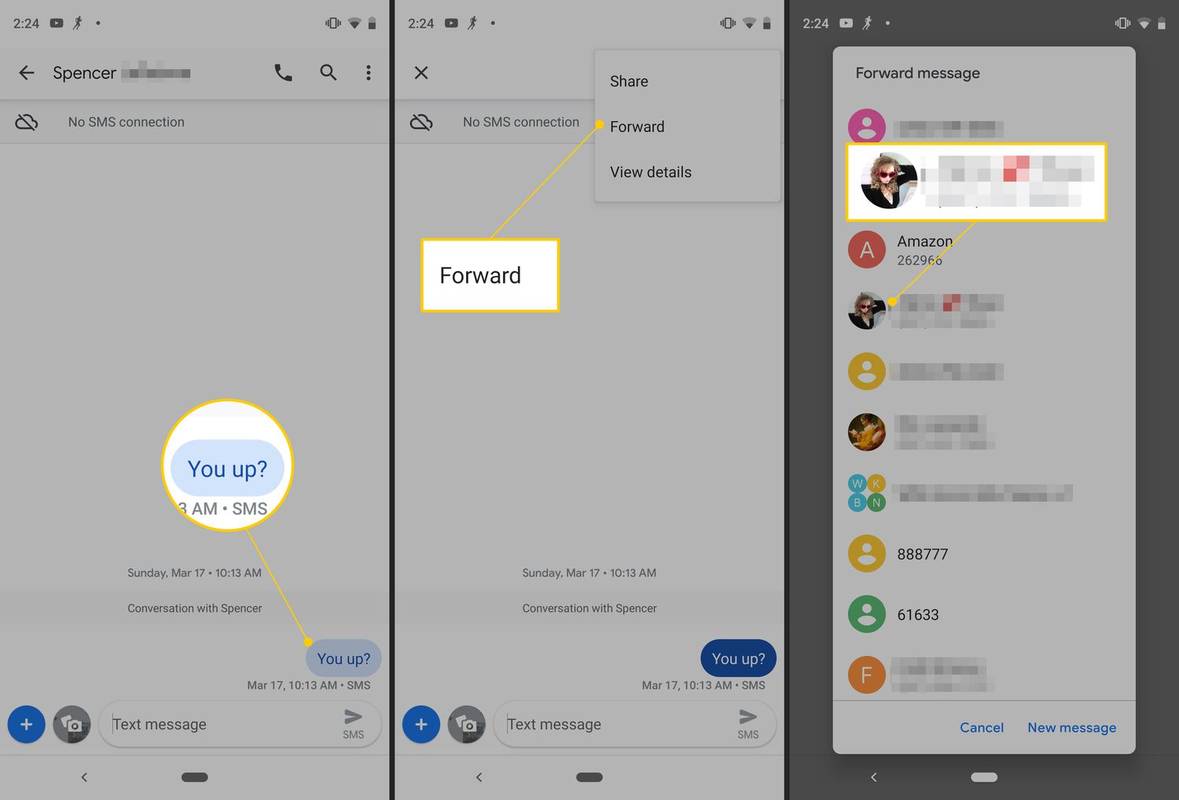
-
Bakstelėkite Siųsti mygtuką.
kaip pasiekti, kad "virtualbox" veiktų 64 bitų
Ne visi „Android“ įrenginiai turi šią funkciją. Kai kuriuose įrenginiuose vienu metu galite pasirinkti kelis pranešimus, o kituose – ne.
SMS programa taip pat skiriasi priklausomai nuo teikėjo. „Google Play“ parduotuvėje yra keletas trečiųjų šalių pranešimų siuntimo programų, įskaitant Rankinis ir Chomp SMS kurie palengvina tekstų persiuntimą.
Kitos programos automatiškai persiunčia tekstus iš anksto nustatytu el. pašto adresu. Jei norite užtikrinti, kad jūsų pranešimai būtų išsaugoti, kad galėtumėte juos vėliau peržiūrėti, peržiūrėkite vieną iš šių programų. Vienas pavyzdys yra Automatinis SMS peradresavimas 404 , kuri persiunčia žinutes iš jūsų telefono į el. pašto paskyrą, persiunčia tekstus su konkrečiais raktiniais žodžiais, siunčia pranešimą, kai išsikrauna baterija, ir praneša apie praleistus skambučius.
DUK- Kaip persiųsti el. laišką kaip tekstinį pranešimą?
Norėdami išsiųsti el. laišką kaip tekstinį pranešimą , atidarykite pranešimą, kurį norite siųsti, ir pasirinkite Persiųsti . Tada įveskite gavėjo numerį kartu su savo operatoriaus SMS arba MMS adresu. Formatas atrodys maždaug taip: [jūsų telefono numeris]@[serviceprovidergateway.com arba .net] . Kai kurie pavyzdžiai yra jūsųnumeris@txt.att.net, jūsųnumeris@tmomail.net ir jūsųnumeris@vtext.com.
- Ar URL persikelia, kai pranešimas persiunčiamas?
Taip, kai persiunčiate tekstinį pranešimą su žiniatinklio nuoroda kaip el. laišką (arba atvirkščiai), URL bus įtrauktas.
- Kaip persiųsti nuotrauką iš teksto žinutės į el. pašto adresą?
Jei naudojate „Android“, pasirinkite vaizdą pranešimų istorijoje, pasirinkite Dalintis , tada kaip parinktį pasirinkite el. paštą ir įveskite el. pašto adresą, kuriuo norite siųsti. Jei naudojate iOS, bakstelėkite ir palaikykite vaizdą ir pasirinkite Daugiau, tada pasirinkite Persiųsti rodyklę ir įveskite el. pašto adresą, kuriuo norite siųsti vaizdą.